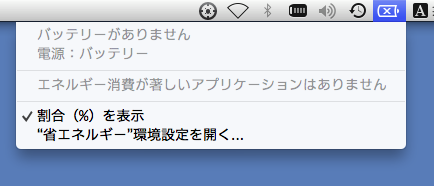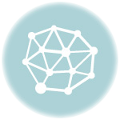うちのMacBook Pro(early 2011モデル)はHDDをSSDに交換し、メモリも16GBまで拡張しています。
メモリは公式には8Gまでしか搭載できないことになってますが、実際には16G(8G x 2)まで搭載できます。
ただしメモリ拡張もSSD換装もメーカー保証外になるので自己責任で。
写真はSSDに換装した時の様子。
MacBook Pro Retina以降はメモリ・SSDの換装が困難になりましたが、2011モデルは大丈夫です。
その時に購入したのがこのメモリで・・・昨年の購入時は8千円台だったのに、今みると倍近くになってます。
ノートPC用のPC3-10600(DDR3-1333)メモリが品薄になってるのでしょうか?

(Transcend ノートPC用メモリ PC3-10600 DDR3 1333 16GB 1.5V 204pin SO-DIMM Kit)
このPLEXTORのSSDは現在は廃版になっているようですが、SATA規格であれば他の製品でも問題なく接続できると思います。(ただし自己責任で。)
例えば、↓のCrucial製SSDはレビューにMacBook Proでの動作報告があるので安心できるのではないでしょうか。
あと、MacBook ProのHDDを換装するにはこの特殊ドライバーが必要です。
MacBookの裏蓋は通常の精密ドライバーで簡単に外れるようになっているので、特に難しい作業ではないと思います。
長いネジと短いネジが混在しているので、外した場所がわかるようにしながら作業するといいかもしれません。
他に気をつけないといけないのは、事前に体に溜まっている静電気を水道管などに触れて放電しておくことと、
HDD(SSD)を接続しているフレキシブルケーブルを傷つけないようにすることでしょうか。
具体的手順はここが参考になると思います。
普段からTimeMachineでHDDをバックアップしているなら、SSD換装後は驚くほど簡単にデータを移行できます。
(ユーティリティー → 移行アシスタント)
ただし、wavesなどアクティベーションが必要なソフトをインストールしている場合は、念のためライセンスをクラウド等に移しておくのがいいと思います。
そして、SSD換装後は忘れずにTrimをオンにしておくと、寿命も延びパフォーマンスも上がります。
Trim Enabler
私はDAWでの音楽制作もこのMacBookで行っていまして、今までHDDではBDF2やKontaktのライブラリ読み込みに時間が掛かり、再生させるとHDDの負荷ですぐに止まっていたのが、かなりスムーズに再生できるようになりました。(もっとも、当然ながらCPUの負荷までは低減できませんが。)
ちなみにearly 2011モデルの17インチはSSDとの相性で問題が起きるようですが、解決策もあるようです。
MacBook Pro 17インチ Early 2011のSATA 3問題が解消!